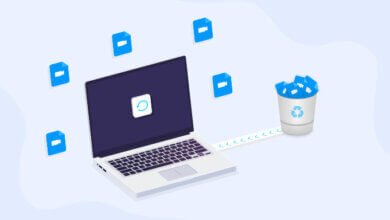Comment récupérer des fichiers supprimés d’un disque dur ?

Dans cet article, nous vous présenterons une méthode facile et efficace qui vous permettra de récupérer des fichiers supprimés d’un disque dur.
Qu’est-ce qu’un disque dur local ?
Le disque dur local est un lecteur de disque dur ou de bande qui est directement connecté à l’ordinateur de l’utilisateur. En général, le disque dur local de votre ordinateur est divisé en disques locaux C, D, E ou plus, qui constituent les partitions de votre disque local, dans lesquelles vous pouvez stocker toutes vos données. En principe, le disque dur local stocke toutes les données de votre ordinateur, dont celles du bureau.
Vous pourriez supprimer certains fichiers de votre ordinateur pour économiser de l’espace et pour laisser de la place à d’autres données. Néanmoins, il peut arriver qu’après la suppression, vous vous rendiez compte que vous avez envoyé des données importantes dans la corbeille. Dans d’autres cas, vous pourriez avoir besoin de récupérer vos données après une restauration du système. Que pourriez-vous donc faire maintenant ? Pas besoin de vous inquiéter. Vous aurez juste besoin de sauver vos données ou de récupérer vos fichiers. Dans ce tutoriel étape-par-étape, nous vous montrerons comment faire pour récupérer des données perdues d’un disque dur local sur un PC Windows et sur un Mac avec un petit outil appelé Récupération De Données, qui marche aussi très bien pour la récupération de fichiers à partir de NTFS et à partir de FAT.
Comment récupérer des fichiers supprimés d’un disque dur sur un Windows & un Mac ?
AnyRecover Récupération De Données est un logiciel de récupération de données professionnel. Il permet de récupérer les fichiers supprimés d’un disque dur, dont les vidéos, les photos, les fichiers audio, les documents Word, etc. peu importe le format de fichier de votre disque dur. Il peut également récupérer des fichiers après une restauration de système. Il supporte différents formats de fichiers, dont FAT, NTFS, EXT et HFS. Découvrez ici tout ce qu’il faut savoir sur la récupération de données supprimées, dont la récupération FAT, la récupération NTFS et la récupération RAID.
Étape 1 : Sélectionner un disque dur
Après avoir démarré le programme, sélectionnez le disque dur où se trouvent les fichiers perdus que vous voulez récupérer. Si vous ne savez pas quelle est la partition que vous aviez utilisée pour stocker vos fichiers, alors vous pouvez essayer la partition de votre disque dur local. Par exemple, le disque dur local de l’image possède 4 partitions, nommées C, D, E et F, vous devriez donc analyser respectivement les partitions C, D, E et F. Vous pourriez alors par exemple récupérer le disque local D disparu de votre Windows 10.

Étape 2 : Prévisualiser les fichiers de votre disque dur local
Après l’analyse, tous les fichiers récupérables seront affichés à l’écran par types de fichiers. Vous pourrez les prévisualiser avant de récupérer les photos, les musiques, les documents, etc. de votre disque dur.

Étape 3 : Récupérer des photos, des vidéos, etc. d’un disque dur
Enfin, vérifiez les fichiers que vous voulez récupérer et cliquez sur le bouton « Récupérer » se trouvant en bas de l’interface pour récupérer les données perdues de votre ordinateur.

Astuce bonus : Comment libérer de l’espace sur votre disque dur local ?
Pour améliorer les performances de votre ordinateur et gagner de l’espace pour d’autres fichiers, alors vous pourriez libérer de l’espace sur votre disque dur local.
- Allez dans le menu « Démarrer » et cliquez sur « Mon ordinateur ».
- Faites un clic droit sur le disque local C, D, E ou une autre partition du disque. Cliquez sur l’option « Propriétés », puis allez dans l’onglet « Nettoyage de disque ».
- Lorsque l’on vous demandera ce que vous souhaitez nettoyer, cliquez sur « Mon fichier ». Patientez pendant que l’utilitaire calcule l’espace que vous pourrez libérer sur votre ordinateur (cela peut prendre quelques minutes).
- Cochez la case se trouvant à côté de la liste des fichiers que vous souhaitez supprimer définitivement. Cliquez sur le bouton « OK », puis confirmez l’action en cliquant sur le bouton « Oui » lorsque l’on vous demandera une confirmation.
- Allez dans le menu « Démarrer » et cliquez sur « Panneau de configuration ». Cliquez sur le menu « Ajouter ou supprimer les programmes ». Faites défiler la liste des programmes et supprimer les programmes que vous ne voulez pas utiliser. De nombreux ordinateurs vous diront quand un programme a été utilisé pour la toute dernière fois. Si vous n’avez pas utilisé un programme depuis un an environ, alors c’est que vous n’en avez probablement pas besoin. Cliquez alors sur « Désinstaller ».
- Allez dans le menu « Démarrer » et cliquez sur « Mon ordinateur ». Faites un clic double sur le disque local C, D, E ou une autre partition du disque. Cliquez sur « Ouvrir ». Cliquez sur l’option « Utilisateurs ». Faites un clic-double pour accéder à votre dossier utilisateur (ayant un nom que vous lui auriez assigné). Choisissez le dossier « Mes documents » et supprimez les fichiers inutiles en faisant un clic droit sur chaque dossier, puis en cliquant sur l’option « Supprimer ».
- Allez dans la « Corbeille » de votre ordinateur. Supprimez tous les fichiers de votre corbeille.
Avec un logiciel de récupération de données sous la main, plus besoin de vous inquiéter sur le fait de supprimer des fichiers importants par erreur lorsque vous libérez de l’espace sur votre disque local.
Conclusion
Cet article vous explique comment faire pour récupérer des fichiers supprimés d’un disque dur après un formatage ou une corruption de disque. AnyRecover Récupération De Données offre une solution fiable pour vous aider à retrouver facilement des fichiers perdus de votre disque dur.